 Installa ora
Installa oraSe hai acquistato una eSIM BNE, dovrai seguire pochi semplici passaggi per installarla sul tuo iPhone.
Modelli di iPhone che supportano DSDS/eSIM
iPhone 15, iPhone 15 Plus, iPhone 15 Pro, iPhone 15 Pro Max, iPhone 14, iPhone 14 Plus, iPhone 14 Pro, iPhone 14 Pro Max, iPhone 13 mini, iPhone 13, iPhone 13 Pro, iPhone 13 Pro Max, iPhone 12 mini, iPhone 12, iPhone 12 Pro, iPhone 12 Pro Max, iPhone 11, iPhone 11 Pro, iPhone 11 Pro Max, iPhone XS, iPhone XS Max, iPhone XR e iPhone SE.
1. Prima di iniziare l'installazione della tua eSIM BNE, assicurati di aver aggiornato a iOS 16.5 o versioni successive.
Sul tuo iPhone, vai su Impostazioni > Generale > Aggiornamento del software e aggiorna a iOS 16.5 o versioni successive.
2. Assicurati che le impostazioni del tuo operatore siano state aggiornate.
Sul tuo iPhone, vai su Impostazioni > Generale > Di e segui la richiesta per aggiornare alle ultime impostazioni del gestore telefonico.
3. Apri l'app BNESIM e vai alla pagina "Le mie eSIM". Da lì, seleziona i dettagli della eSIM interessata e clicca su Installa subito l'eSIM. (Assicurati di scaricare la seguente applicazione per attivare la tua eSIM con un clic.) Installa ora
Installa ora
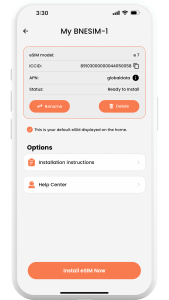
Assicurati che il tuo dispositivo disponga di una connessione Internet stabile durante l'installazione della eSIM.
Ignora se ricevi avvisi sulla connessione eSIM da Apple se non hai ancora raggiunto la tua destinazione. Il tuo piano verrà attivato automaticamente una volta atterrato a destinazione e una volta connesso alla rete locale
L'esempio seguente riguarda l'installazione di una eSIM BNE in un iPhone su cui è già installata una SIM di un operatore locale.
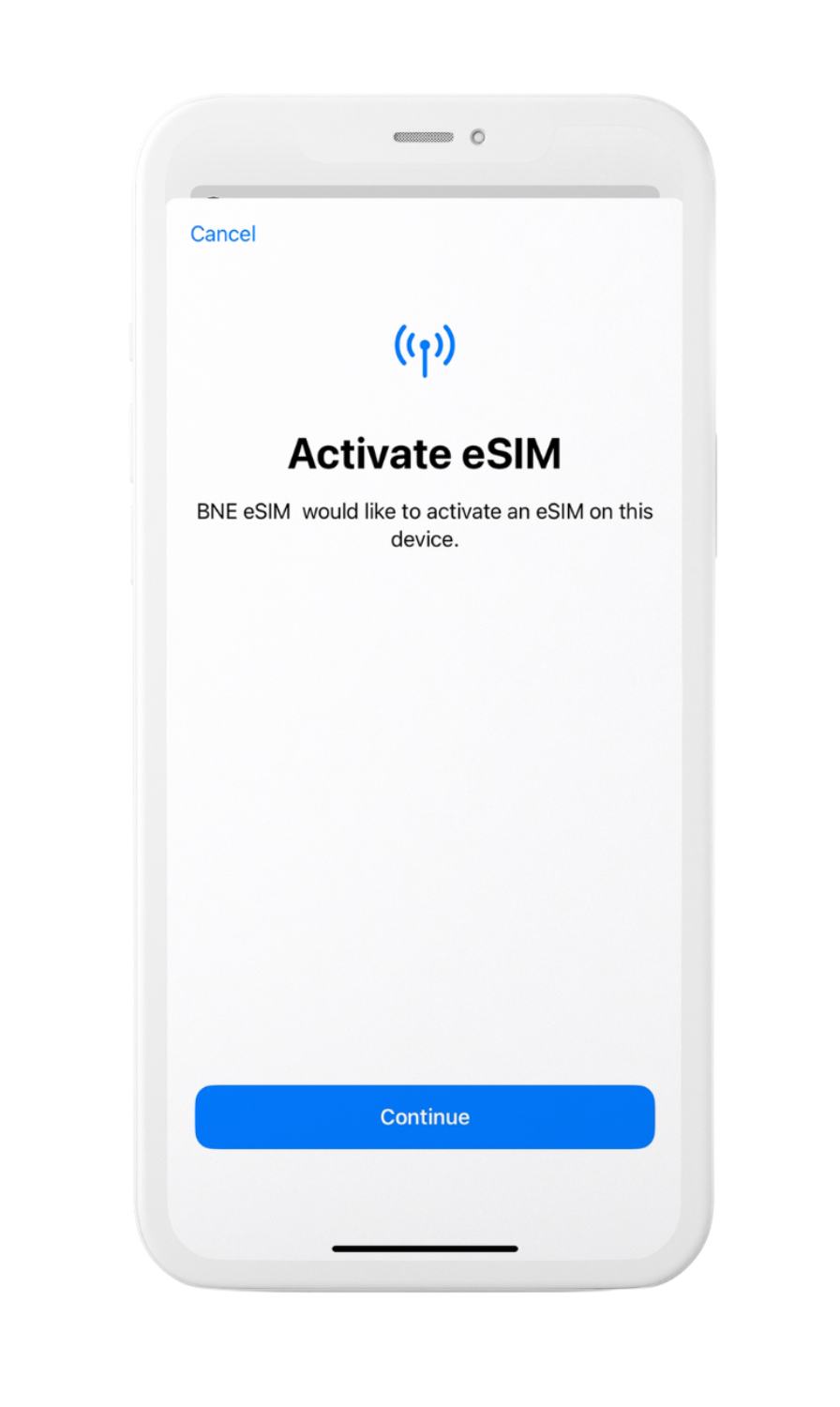
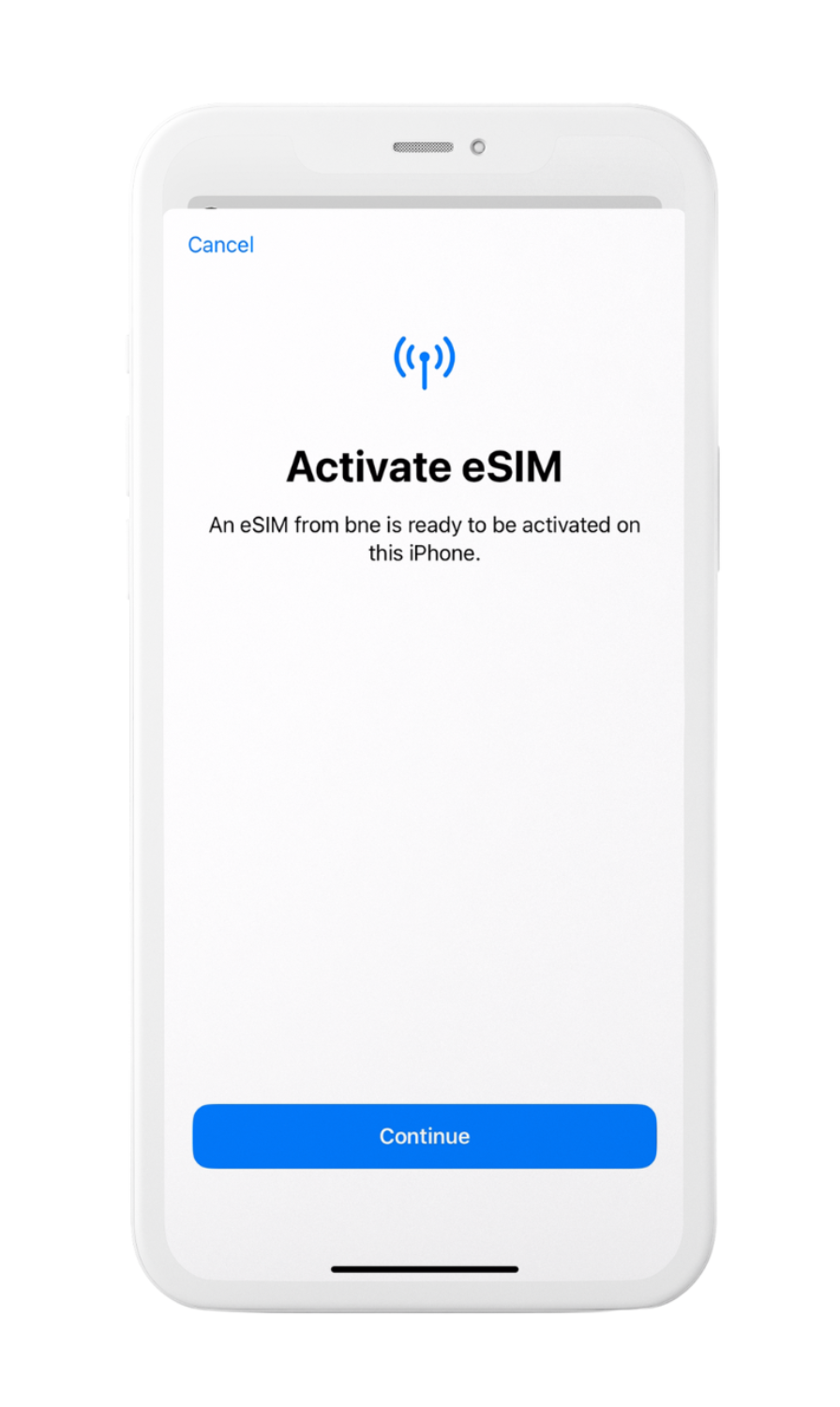
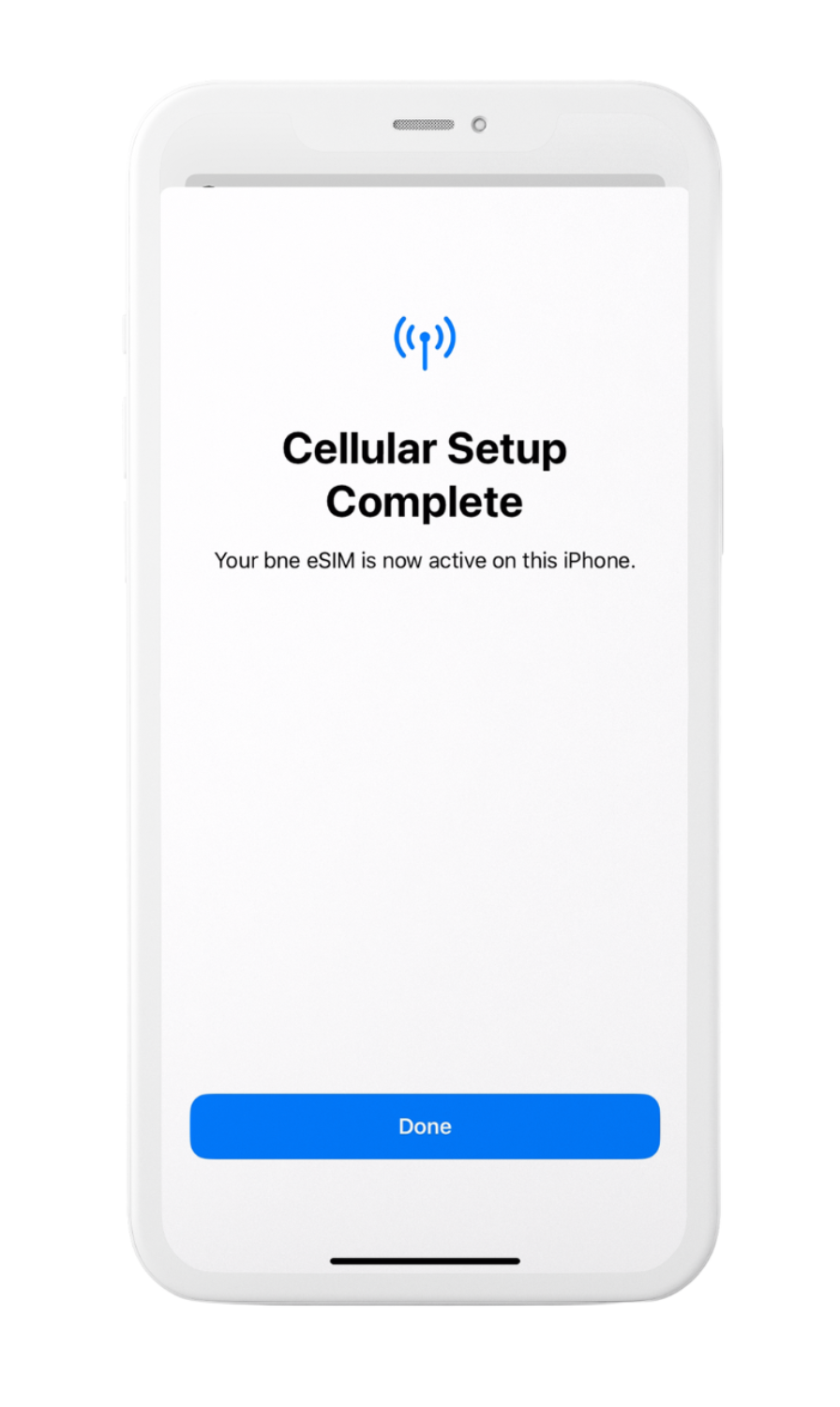
La SIM “Secondaria” è la eSIM BNE che installerai sul tuo iPhone. Fai clic sull'etichetta del piano cellulare e utilizza l'etichetta personalizzata per rinominare la tua eSIM.
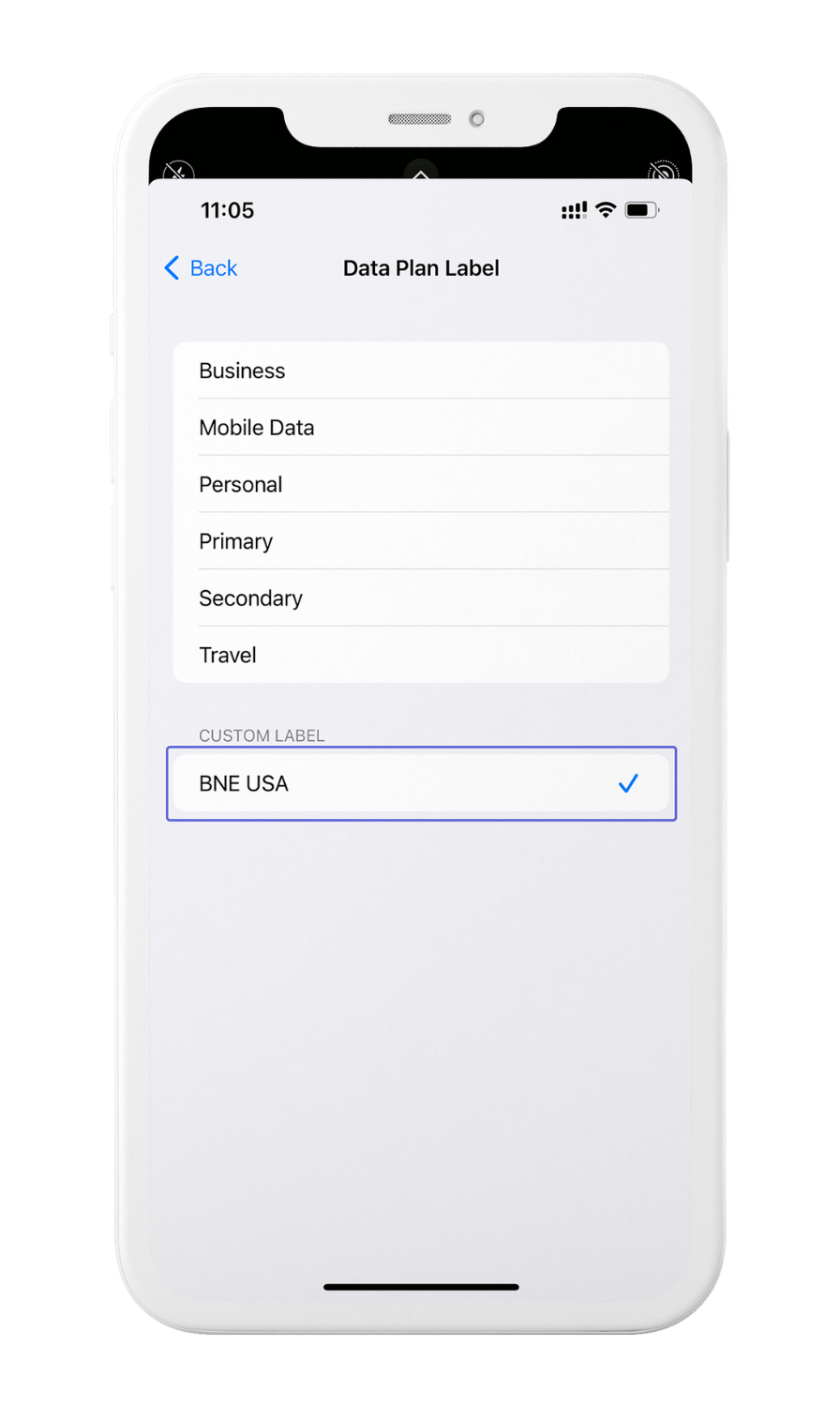
Assicurati che la linea che desideri utilizzare sia attiva. Per attivare una linea, vai su Impostazioni, clicca Dati cellulari o mobilie poi clicca il piano che desideri utilizzare. Infine, clicca Attiva questa linea.
Una volta che la linea che desideri utilizzare è attiva, clicca Impostazioni, clicca Dati cellulari o mobili, poi clicca Dati cellulari/mobili e seleziona la eSIM o la SIM card che desideri utilizzare.
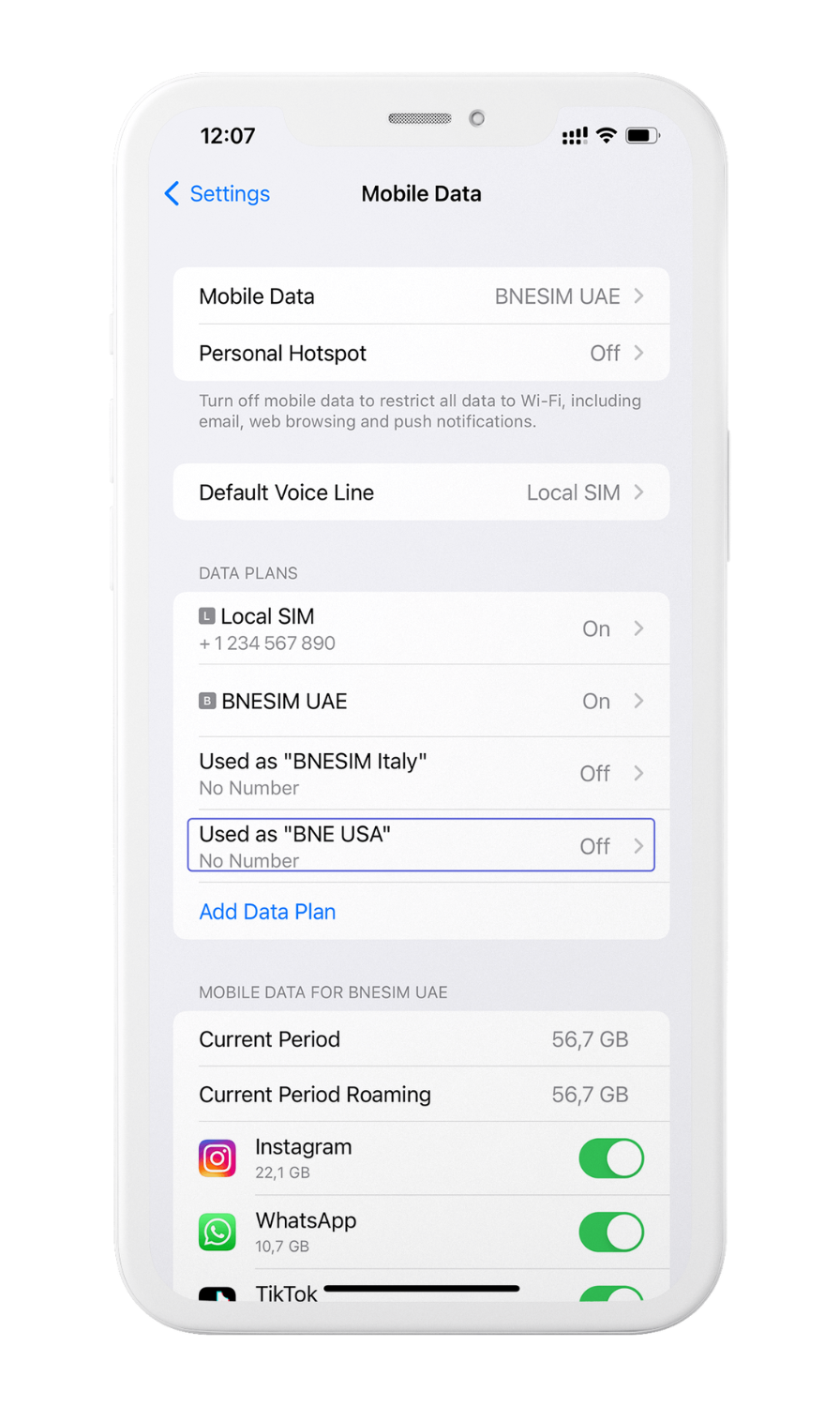
Inserisci le parole chiave di ricerca e premi Invio.